こんな見習いにオススメ!
- Craftはどのデバイスが最適か迷っている
- iPad版Craftでしかできないことを知りたい
- 手書きの文字や図を残す方法がわからない
 デック
デックこんにちは、デックです。
2022年も半分が終わっちゃいますね。
日記をNotionからCraftへ移行して書くようになってから、もう2ヶ月近く経つんだけど、改めてCraftの操作感は最高だと感じているんだ。
Craftは、ブロック単位でテキスト入力や画像の挿入をするでしょ?
ブロックを編集するときは、マウスの操作に比べて圧倒的にタッチでスワイプする方が速く編集できます!


Craftの対応デバイスは、Mac、iPad、iPhoneの3つ。その中でもiPadがぼくの最もオススメするデバイスです。
今日は、なぜiPadがCraftを使う上で最も使いやすいのか、その理由をお伝えしたいと思います。
iPad版Craftでしかできないこと



わたしはMacでCraftを使ってるわ。
デックはiPadをメインにしているみたい。



基本的な操作はどのデバイスも同じだよ。
でも、iPadならではの操作が気に入ってるんだ!
ぼくも元々はMacでCraftを使うようになって、日記はiPhone版のCraftアプリで書いてるんだ。
たまたまiPad版のCraftを使ってみたら、どのデバイスよりもすばやくドキュメントの作成ができたんだよ。
それには、iPadっていうデバイスの機能を活用したいくつかの理由があるんです。
Split Viewでファイルのドラッグ&ドロップが楽
Split Viewっていう画面を2分割して表示できる機能を使えば、Craftを2つ並べることができるんだ!
Craftを2つ並べることで、どんなメリットがあるかと言うと・・・
- それぞれ別のページを表示して管理できる
- ファイルを別のページへ簡単に移動できる
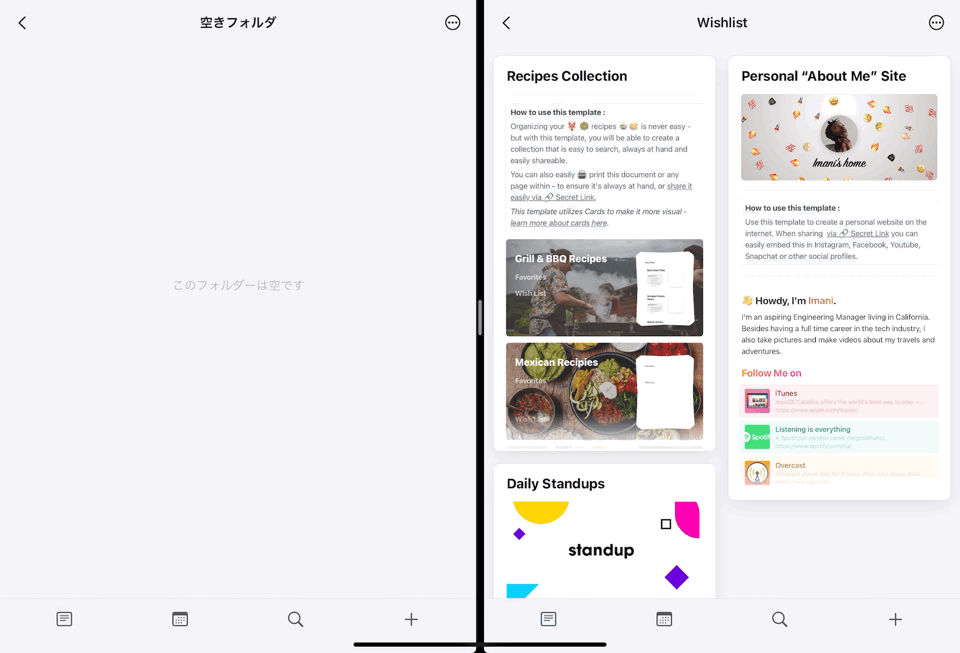
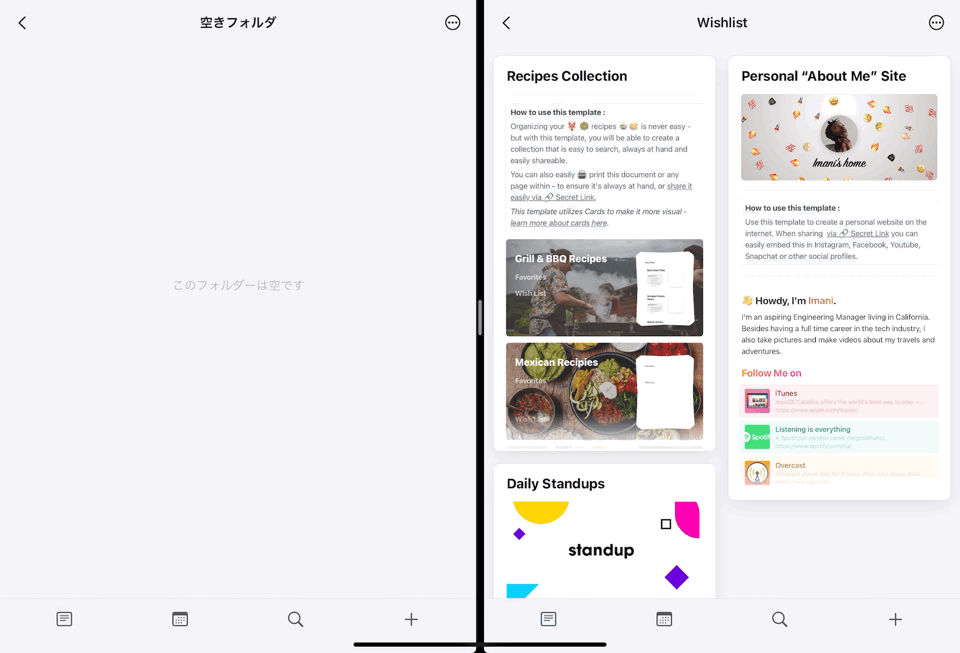
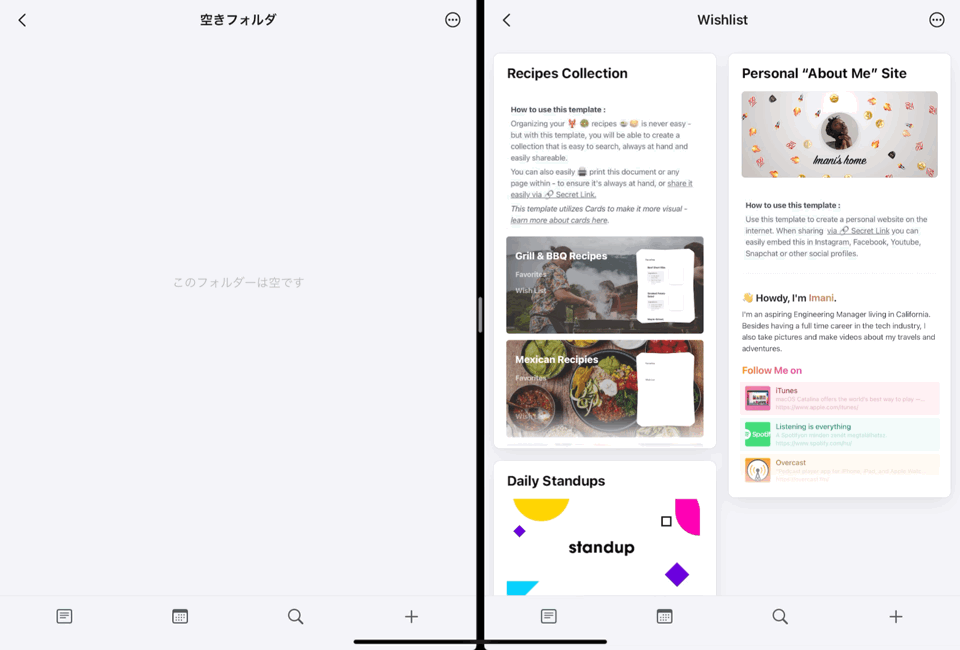
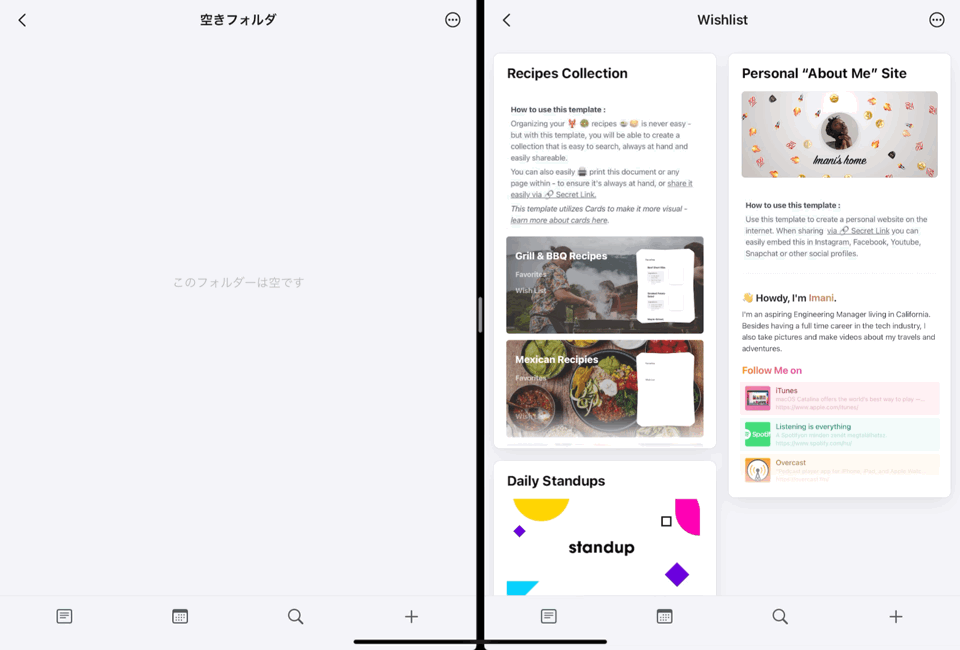
こんな感じで、Craft内の異なるページを表示することができるから、ドラッグ&ドロップでファイルを簡単に移動できるよ。



あら、MacでもCraftを2つ並べることはできるわよ?
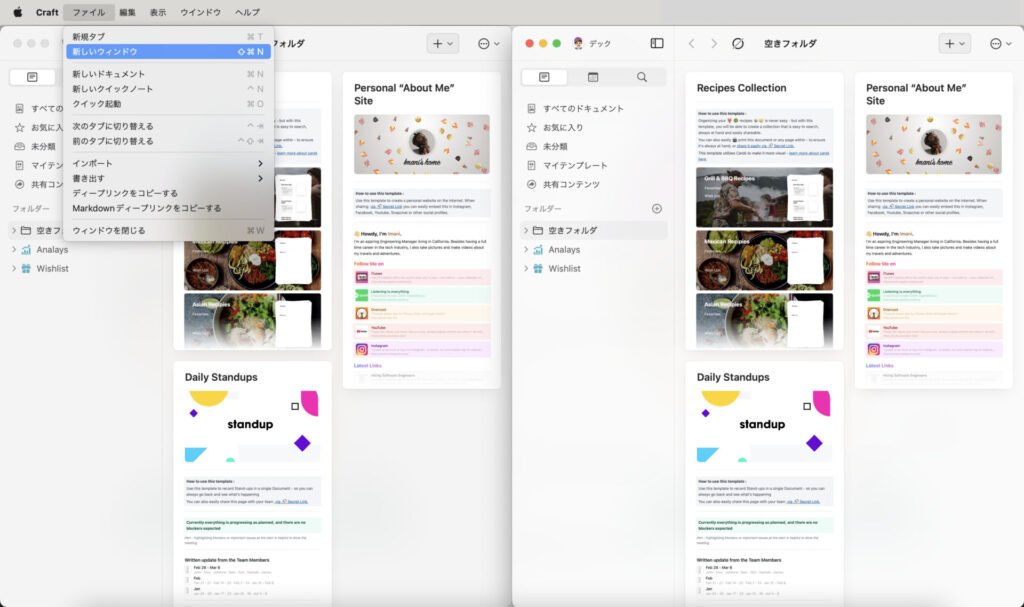
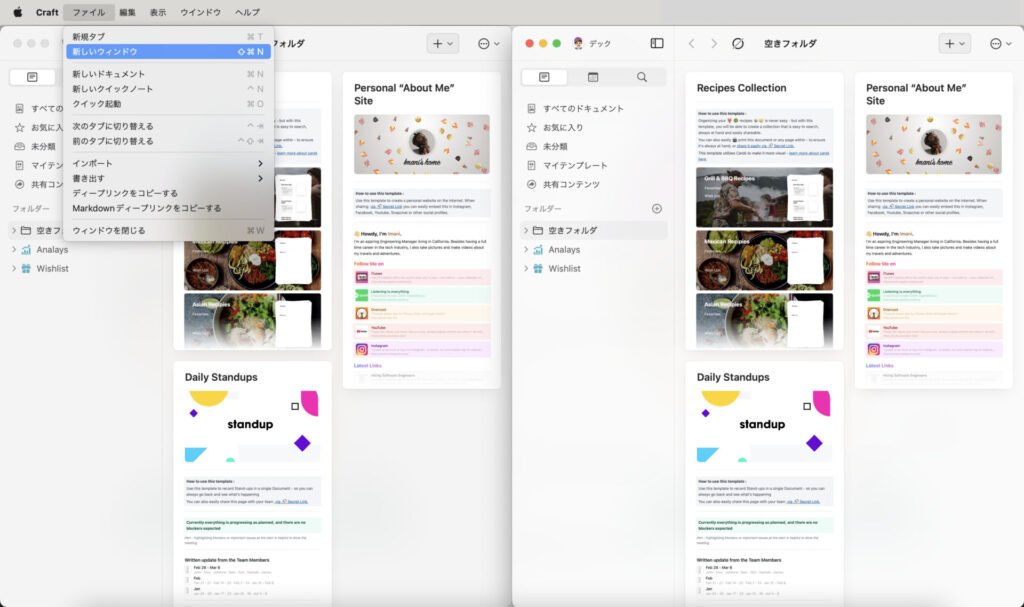
確かにMac版のCraftでも、『ファイル』メニューから『新しいウィンドウ』を選択すれば、Craftを2つ並べることができるね。
実は複数の指定ファイルを移動するときに、MacとiPadで差が出てくるんだ。
Mac版で複数のファイルを指定選択するときは、⌘キーをクリックしながら指定ファイルを選択するよね?
iPad版は指定ファイルをスワイプするだけだから、マウスでぽちぽちクリックするより速くファイルを選択できるよ!
どのデバイスより1番早く検索できる



こっちの方が速さの違いを実感しやすいかも!
Craft内であるワードを検索するとき、MacとiPadではこんな違いがあります。
Mac:マウスで検索ボタンまでカーソルを移動
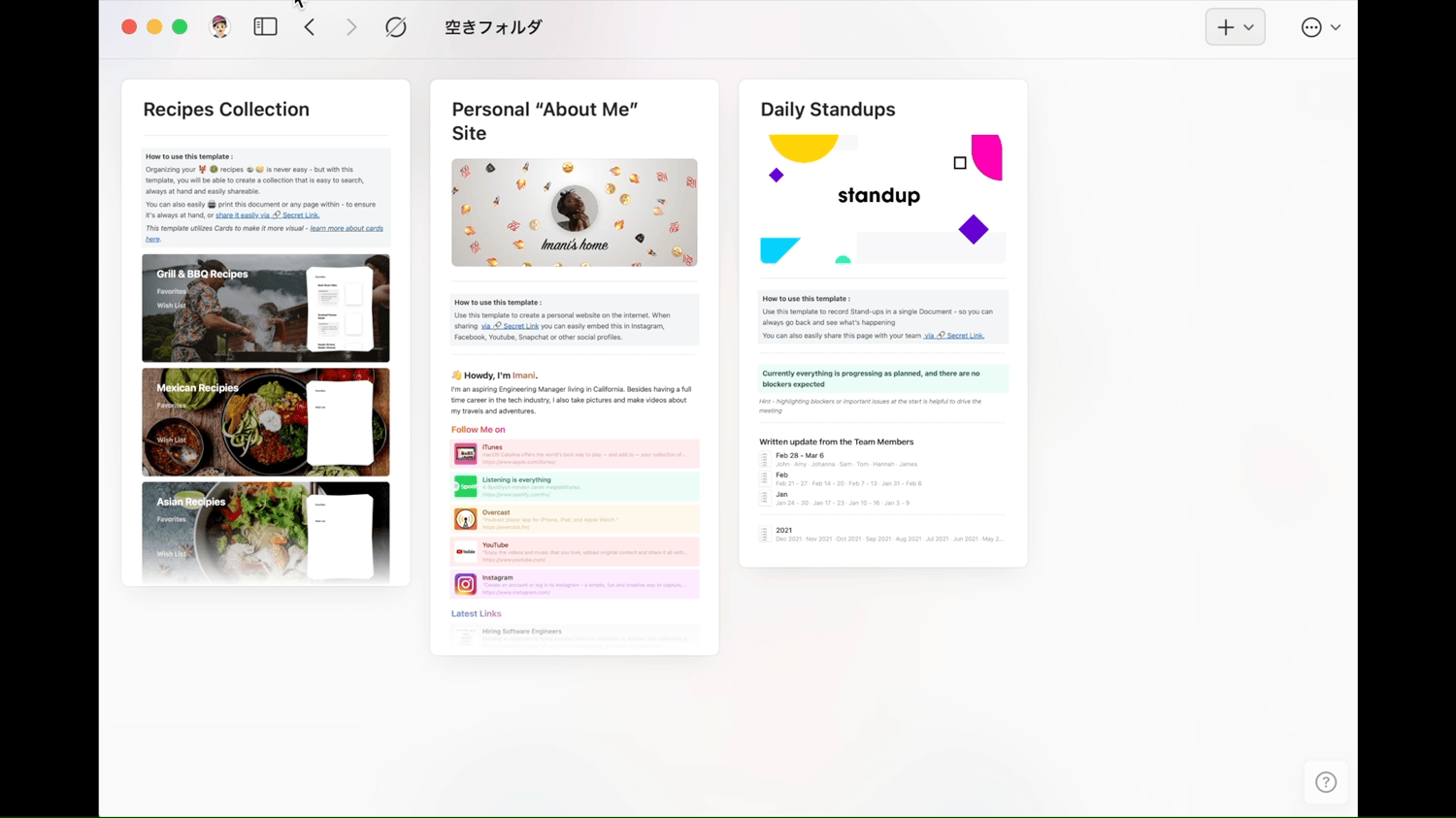
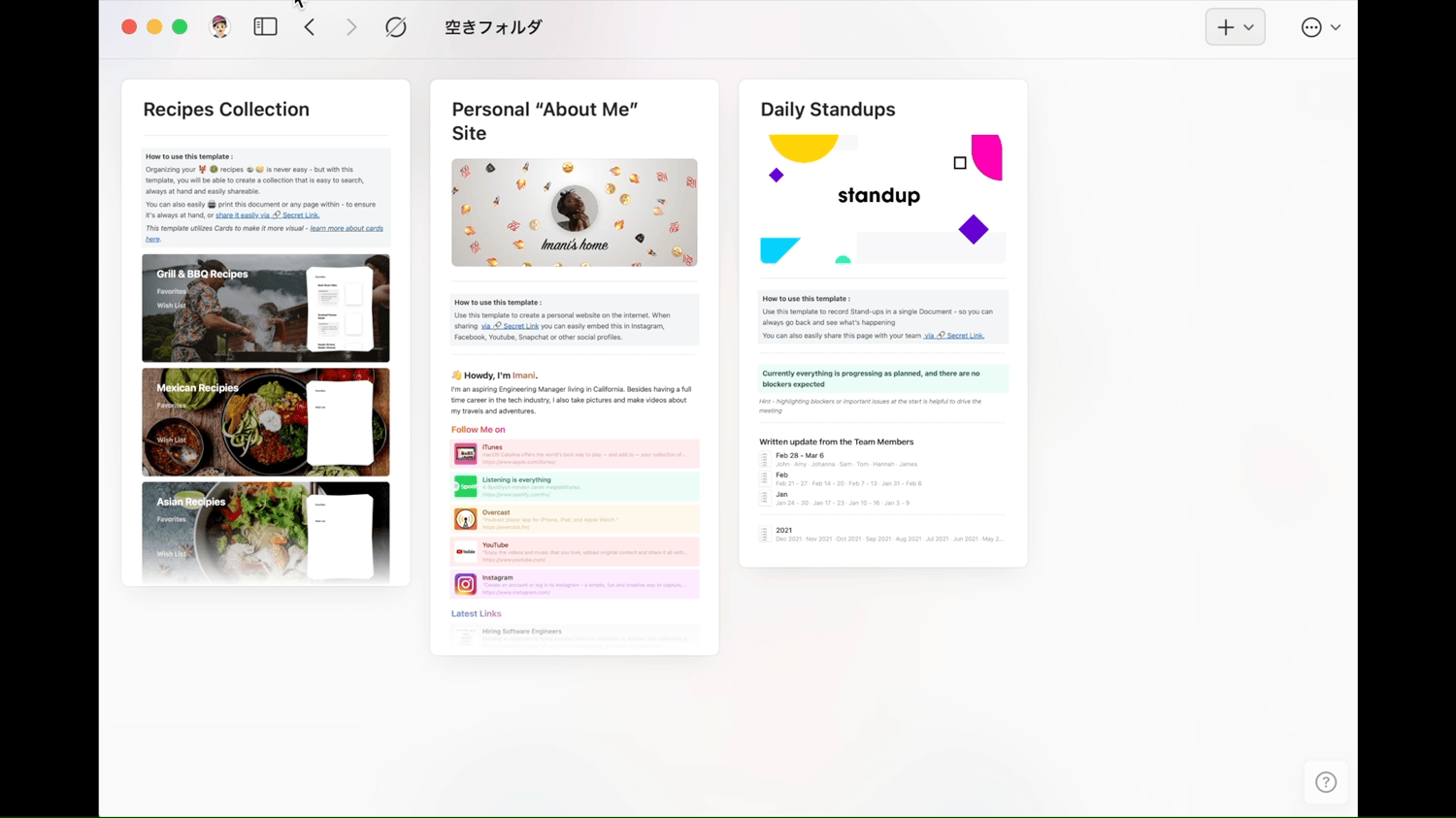
iPad:下にスワイプ(2本指でタップ)するだけ
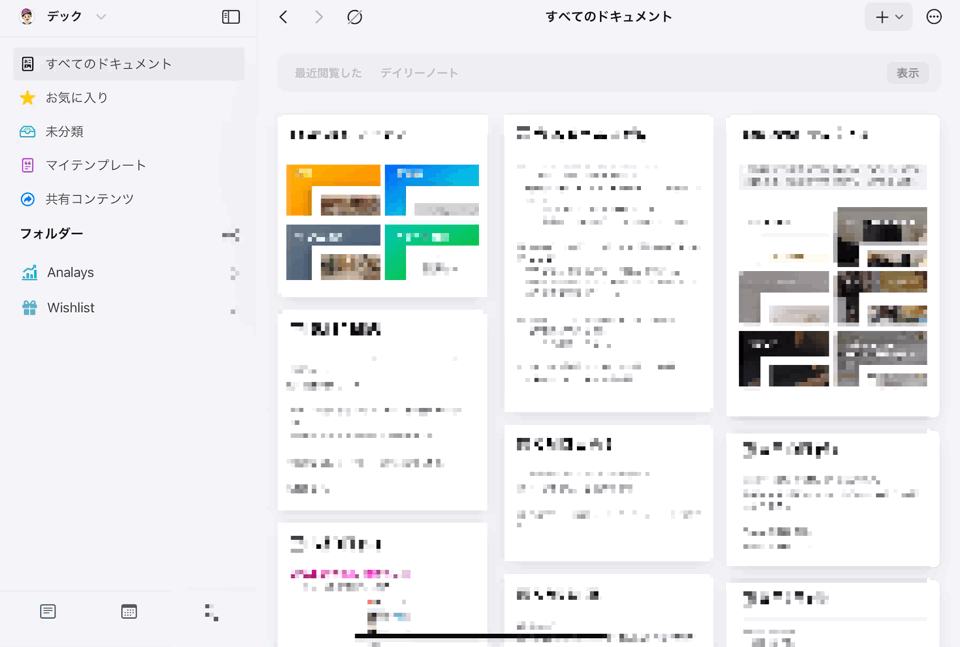
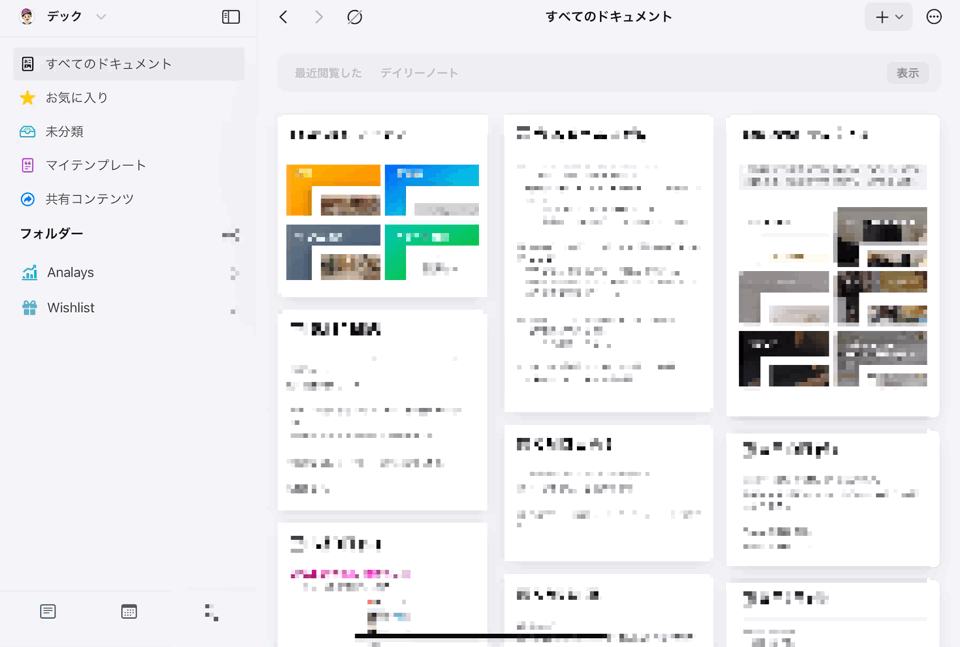



ポインターの速度を最速に設定してるわたしでも
これはiPadの勝ちだと思う・・・。
ここで勘の鋭い方なら、『⌘+F』で検索すれば互角と思うはず!
実際にやってみると・・・
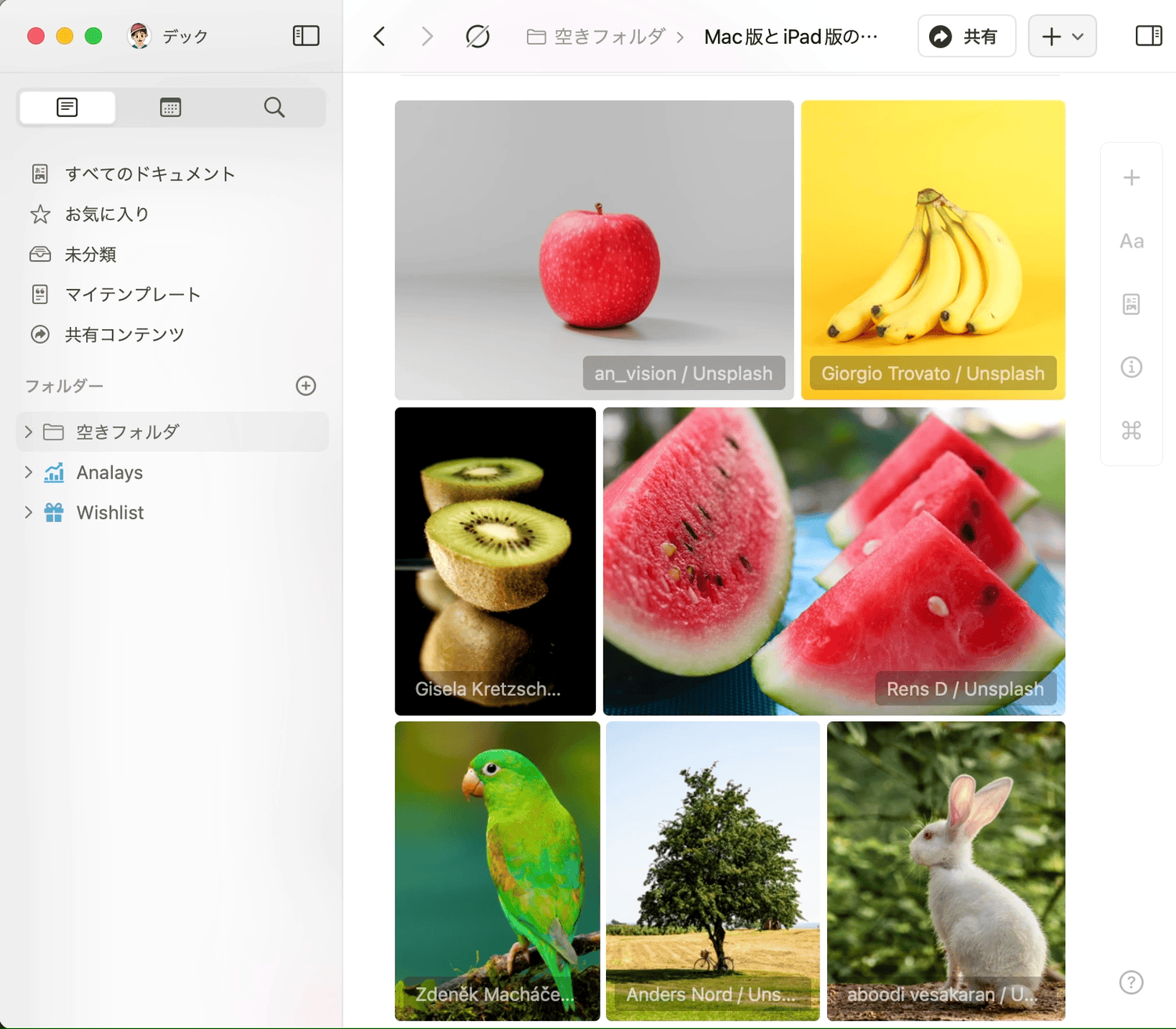
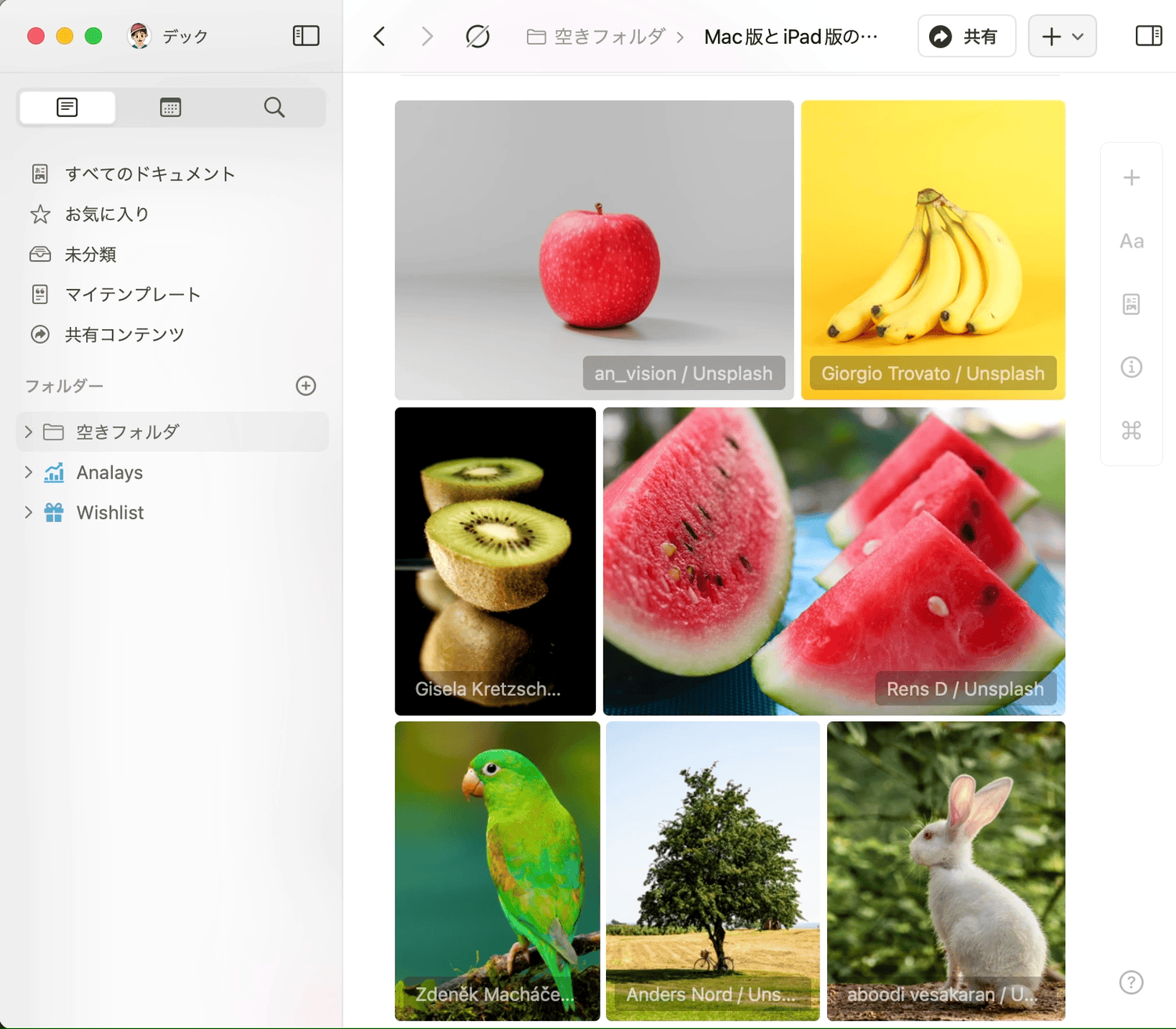
このように、有料プランのProアカウントじゃないと⌘+Fで検索できないんです。
iPadを持っていないMacユーザーの方は、有料プランのProを検討してみてはいかがでしょうか?
Apple Pencilで手書きに対応している
メモはテキストや画像で作成することが多いと思うんだけど、手書きの図を用いてメモを取る方が管理しやすいって方もいるよね?
Apple PencilとiPadがあれば、手書きのメモを簡単に残すことができます!
Craftに手書きのメモを残す方法
- 下部のメニューから、四角の中に+があるボタンをタップ
- スケッチを選択
- ペンの種類と色を選択
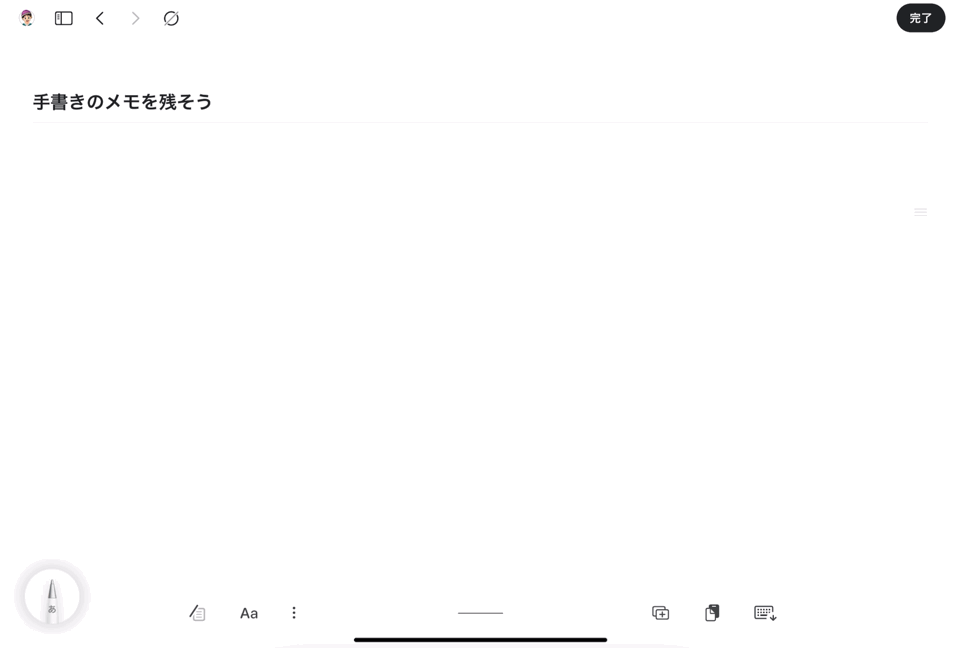
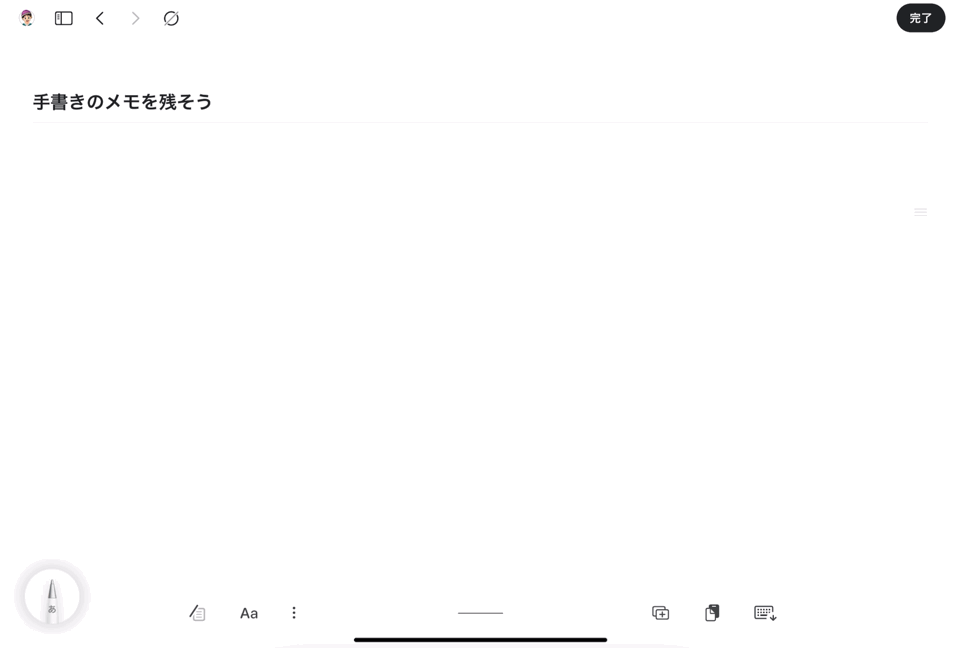
手書きで残したテキストや図もブロック編集できるので、コピペや複製、削除などの編集が可能です。
書いたテキストの色を変えたり、装飾の編集はできませんが、箇条書き(文頭に・)やリスト化はできます。
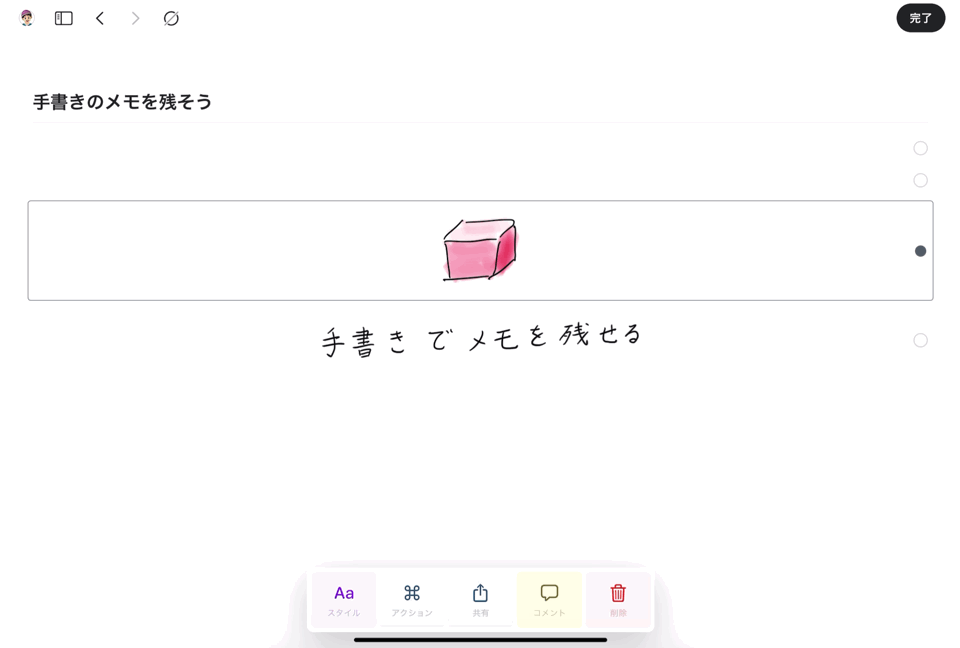
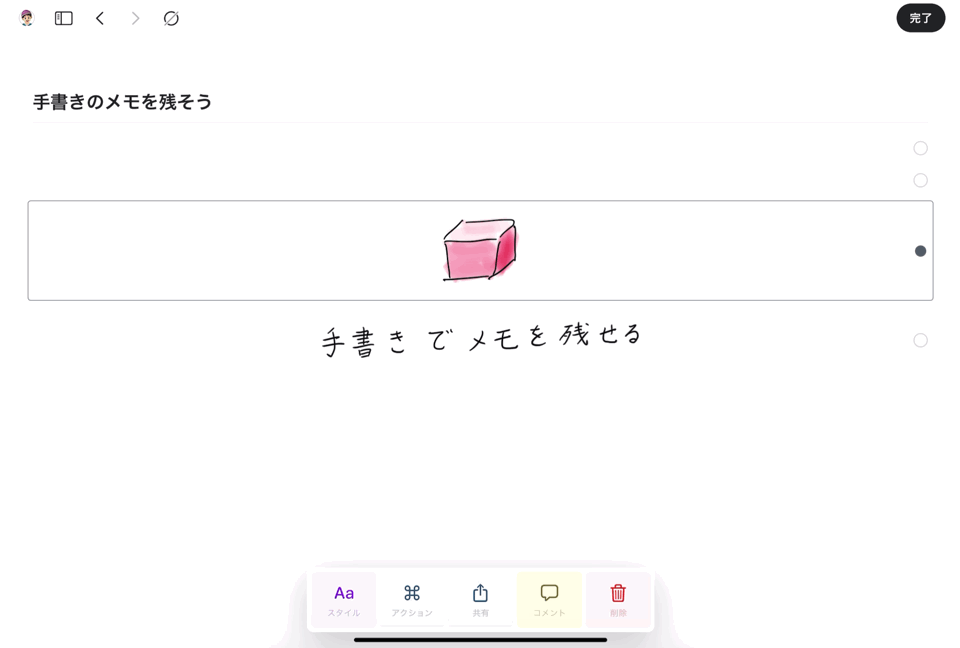
Craftのサポートページ:https://support.craft.do/hc/en-us/articles/4412858246289-Using-Apple-Pencil-
丁度良いディスプレイサイズで管理がしやすい
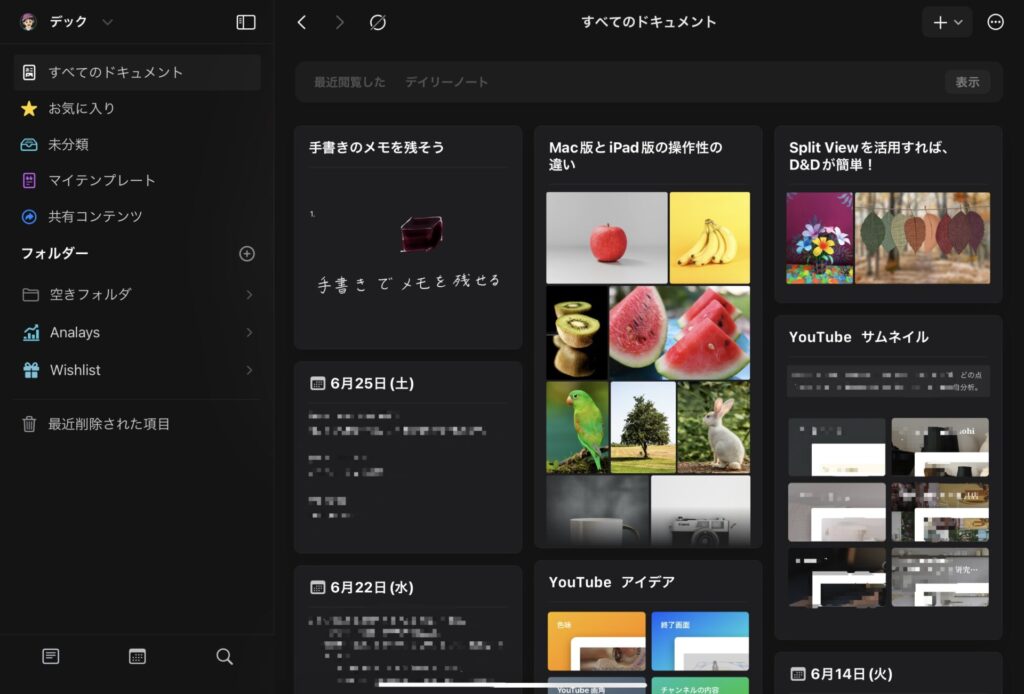
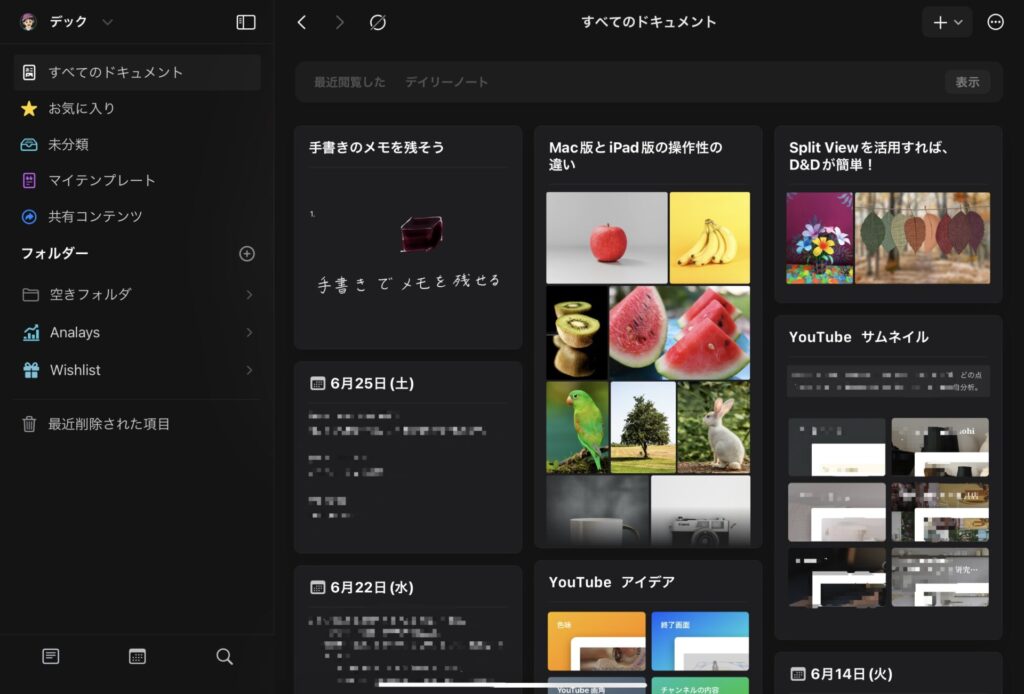



iPadの手軽さが気に入ってるんだ!



Macほどの大きさは必要ないし
iPhoneだと小さいもんね。
スワイプしてブロック編集するCraftは、やっぱりタッチの操作が1番重要だと思うんだ。
日記を残す程度ならiPhoneでも十分だけど、複数の画像をまとめているページを確認したり、テキストや画像をまとめてグループ化するときは、大きいディスプレイが操作しやすいんだよ。
タッチと手書きで、ドキュメント作成が楽しくなる
これは完全に好みの問題なんだけど、タッチで画像を並べ直したり、手書きのテキストが残せることって、ドキュメントを作ってるときの没入感がすごいんだ!
キーボードをカタカタ打ってメモを残すのとは、全く違った楽しみを味わうことができるんだよね。
最高のデジタルノートは、タッチで編集が簡単なことと、手書きに対応していることなのかな〜って、使いながら最近思ったんだ。
まとめ
復習メモ
- タッチが最速でブロック編集できる
- ⌘+Fの検索はProしか使用できない
- Split Viewのドラッグ&ドロップが便利
- スケッチ機能で手書きのメモが残せる
直感的で、しかも楽しくドキュメント作成をするなら、間違いなくiPad版Craftがオススメだよ!
データベースは作れないし、有料プランにしないと自由度はそこまで高くないかもしれないけど、タッチ操作によるブロック編集の快適さと、手書きにも対応している点において、Craftは最高のツールだと感じています。
次回は、有料プランと無料プランの比較と、テンプレートについて紹介していく予定だから、ぜひチェックしてくださいね!
さあ、楽しくなってきたぞ〜☆




コメント